通过 Facebook 分享 PowerPoint 演示文稿
使用微软的 PowerPoint 软件,人们可以创建新的演示文稿用于营销、办公或大学目的,有多种方法可以与他人共享这些演示文稿。尽管人们可以使用这些演示文稿作为下次商务会议的幻灯片放映,并且大学或办公室人员可以使用它来展示他们在大学或办公室的项目。通过在社交媒体网站(如 Facebook)上分享,人们可以显著增加观看演示文稿的人数。使用 Facebook 等社交媒体网站,人们可以分享幻灯片、数字简历和其他 PowerPoint 演示文稿。通过首先将 PowerPoint 演示文稿 (.ppt) 文件转换为视频文件,可以轻松实现这一点。PowerPoint 演示文稿文件可以保存为“.wmv”(Windows Media Video)文件格式。Facebook 支持此文件格式,并且使用此文件格式,用户可以直接将文件上传到 Facebook。
本文详细解释了以下内容:
如何使用 Microsoft PowerPoint 将 PowerPoint 演示文稿 (.ppt) 文件转换为视频文件
如何将转换后的演示文稿视频文件上传到个人 Facebook 帐户
在 Windows 操作系统中
方法 1 - 将 PowerPoint 作为视频上传到 Facebook
步骤 1
选择并打开用户想要上传到 Facebook 的 PowerPoint 演示文稿。

步骤 2
将 .ppt 文件格式转换为 .wmv 文件格式(将 PowerPoint 演示文稿文件保存为 Windows Media Video 文件)。要执行此转换,
从标准工具栏中,单击“文件”选项卡→“另存为”。
在“另存为”对话框中,用户可以更改“文件名”或保留与之前相同的名称。“保存类型”下拉菜单方便用户将“.ppt”文件转换为“.wmv”文件格式,从“保存类型”下拉菜单中选择 Windows Media Video。此转换可能需要几分钟才能完成。
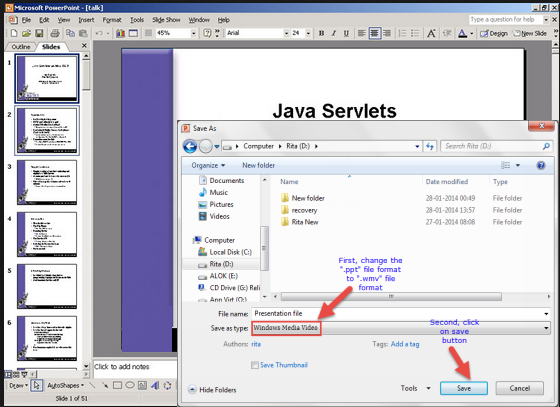
步骤 3
确保视频文件大小不超过 Facebook 支持的最大文件大小,要检查 .wmv 文件的文件大小,
右键单击 .wmv 文件,从上下文菜单中选择“属性”。
在“属性”对话框中,单击“常规”选项卡以查看文件大小(以兆比特 (MB) 为单位)。检查文件大小是否不超过最大文件大小 (1,024 MB)。
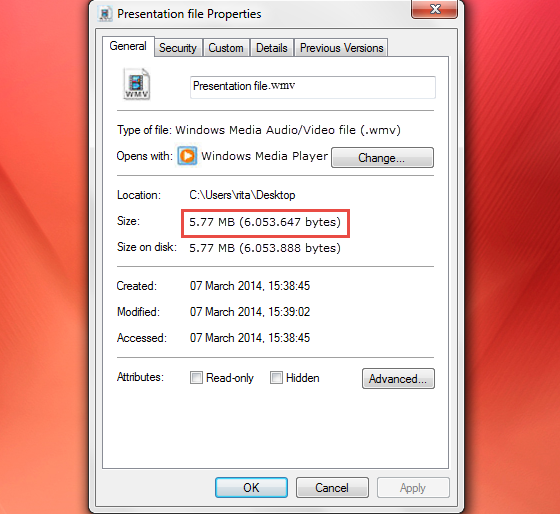
步骤 4
确保视频不要太长,要检查这一点,
在任何 Windows 媒体播放器应用程序中打开创建的 .wmv 文件,以检查视频文件的准确长度。
确保文件时长不超过 20 分钟。
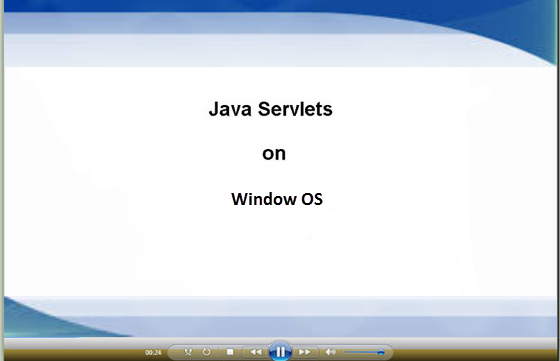
步骤 5
选择 Web 浏览器以允许 Facebook 的弹出窗口,
在 IE 中,从“Internet 选项”对话框中单击“工具”→“选项”→“隐私”选项卡,然后在“弹出窗口阻止程序”菜单中单击“设置”。在标记为网站地址的字段中输入 https://#/,按 Enter 键并单击“关闭”按钮。已为 IE 添加了 Facebook 的例外。
在 Mozilla Firefox 中,单击“工具”→“选项”→“内容”选项→“例外”按钮。在标记为网站地址的字段中输入 https://#/,然后单击“确定”。已为 Firefox 添加了 Facebook 的例外。
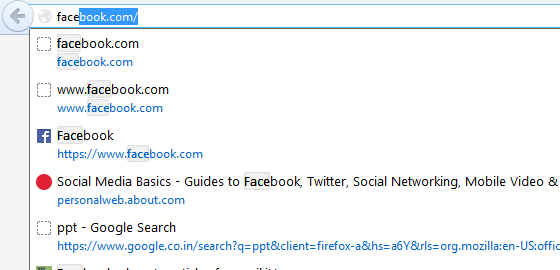
步骤 6
使用用户名和密码打开 Facebook 帐户。单击“添加照片/视频”选项以打开视频上传对话框,方便用户与 Facebook 好友分享他们喜欢的照片和视频。
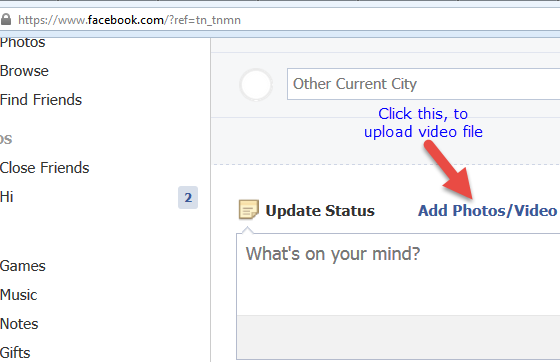
步骤 7
用户单击“添加照片/视频”后,将打开“上传照片/视频”,单击“上传照片/视频”后,将打开文件上传器以上传照片/视频文件,选择用户想要上传的文件并单击“打开”。此过程会将照片/视频从硬盘加载到 Facebook。
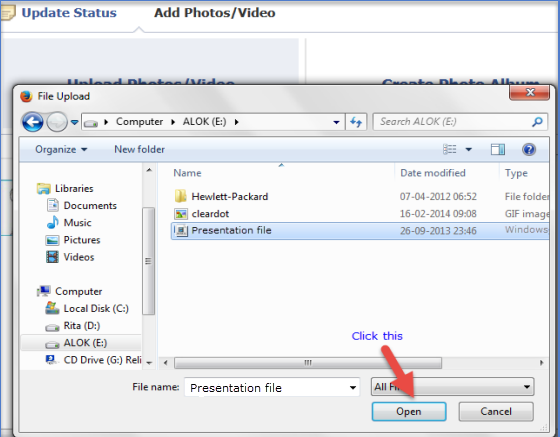
步骤 8
上传过程中的条款和条件,
将出现“服务条款”窗口,阅读“服务条款”并单击“我同意”按钮以开始上传过程。
根据视频的大小和 Internet 连接速度,上传过程可能需要几分钟才能完成。
此过程将成功地将 PowerPoint 演示文稿文件上传到 Facebook。
方法 2 - 使用 Facebook 上的 SlideShare 应用程序上传
在实施此方法之前,只需访问 slideshare.net,创建一个帐户以阅读信息,因为在不了解 SlideShare 应用程序的情况下,用户无法使用 SlideShare 应用程序将 PPT 上传到 Facebook。
在阅读有关 SlideShare 应用程序的信息后,转到 Facebook,使用用户名和密码登录帐户并搜索 SlideShare,获取它并将其添加到应用程序部分。此过程将在 Facebook 上显示 SlideShare 页面,并提供“同步 SlideShare.net 帐户”选项。合并两个帐户(Facebook 帐户和 SlideShare 帐户)。
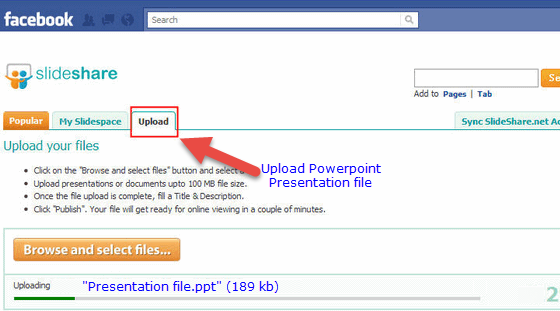
在所有上述过程成功完成后,单击“上传”按钮将 PowerPoint 上传到 Facebook。将 PPT 上传到“我的 Slidespace”部分后,单击“发布到墙”选项。
此过程也将 PowerPoint 演示文稿文件上传到 Facebook,但有时会删除动画、过渡、音乐和视频剪辑。
方法 3 - 使用 Google 文档
Google 文档是最好的 Web 应用程序之一,用于在云端上传和编辑演示文稿文件,在上传过程中不需要任何其他软件来支持 Google 文档。
只需登录 Google 文档并在其上上传 PowerPoint 文件。为此,单击主页右上方的“共享”选项卡并选择“共享”,这将方便用户查看 PowerPoint 或选定人员查看。

接下来,单击“发布/嵌入”以可视化每个人都可以访问 Web 上的演示文稿,并且 Google 文档提供可在博客上使用的嵌入代码,获取该 URL 并将其发布在 Facebook 上,以便每个人都可以查看 PowerPoint 演示文稿。
结论
以上 3 种很棒的方法说明了如何在短时间内轻松地在 Facebook 上共享 PowerPoint 演示文稿。


 数据结构
数据结构 网络
网络 关系型数据库管理系统 (RDBMS)
关系型数据库管理系统 (RDBMS) 操作系统
操作系统 Java
Java iOS
iOS HTML
HTML CSS
CSS Android
Android Python
Python C 编程
C 编程 C++
C++ C#
C# MongoDB
MongoDB MySQL
MySQL Javascript
Javascript PHP
PHP